Ako sa zbaviť choroby v DAYZ

DAYZ je hra plná šialených, nakazených ľudí v postsovietskej krajine Černarus. Zistite, ako sa zbaviť choroby v DAYZ a udržte si zdravie.
Keď si kúpite nový produkt Apple, zobrazí sa dialógové okno, v ktorom sa uvádza, že sa prihlásite alebo sa prihláste pomocou svojho Apple id. Ak ešte nemáte Apple id, vytvorí sa nové ID, ktoré sa použije v zariadení. Takže, čo presne je toto ID a ako sa používa?
Obsah
Ako vytvoriť nové Apple ID na vašom iPhone alebo iPad?
V tomto článku uvidíme len to, uvidíme, ako vytvoriť nové Apple ID na vašom iPhone alebo iPad a aký je rozdiel medzi Apple ID a iCloud ID.
Čo je Apple ID?
Apple ID je spôsob autentifikácie používateľa, pre všetkých používateľov Apple ho vyrába spoločnosť Apple. Obsahuje všetky osobné údaje používateľa, ktorý je momentálne prihlásený do Apple ID. Pripojí sa ku všetkým platformám vo vašom telefóne. Keď sa prihlásite do svojho Apple ID, automaticky sa zosynchronizujú všetky nastavenia a informácie, ktoré sú dostupné vo vašom systéme.
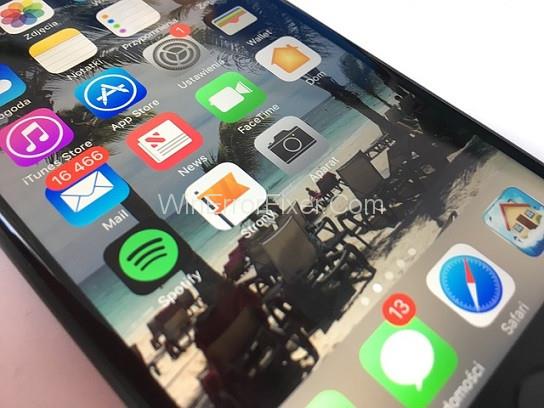
Apple ID funguje na všetkých produktoch Apple, ako sú iPhone, iPad, Mac atď. Rovnaké Apple ID môžete synchronizovať so všetkými rôznymi produktmi Apple a informácie sa automaticky uložia do tohto systému. Používa sa na synchronizáciu a ukladanie kontaktov, súborov, záložiek prehliadača a kalendára atď.
Čo je to iCloud účet?
Účet iCloud je dosť podobný Apple ID, ale používa sa na synchronizáciu vašich súborov a informácií s cloudovým úložným systémom, ktorý dokáže ukladať vaše súbory bez použitia akejkoľvek pamäte z telefónu. iCloud ponúka mnoho ďalších služieb, ako napríklad iCloud e-mail, iMessage, iCloud Photo Library alebo iCloud Drive atď.
Účet iCloud je len Apple ID, ale Apple ID môže mať rôzne účty iCloud. Ak ste si uložili svoje súbory a údaje do svojho účtu iCloud, budete mať k týmto údajom prístup z iného telefónu jednoduchým prihlásením sa do účtu iCloud, čím si zabezpečíte všetky dôležité údaje, o ktoré nemôžete prísť.
Prečítajte si tiež: 1) Nintendo Switch sa nezapne
2) Vymazanie histórie vyhľadávania Google
Ako vytvoriť nové Apple ID na vašom iPhone alebo iPad?
Ak si chcete na svojom iPhone alebo iPade vytvoriť nové Apple ID, urobte z telefónu tieto jednoduché kroky a budete si môcť vytvoriť nové Apple ID.
Krok 1: Najprv musíte prejsť do Nastavenia. Potom v hornej časti možností uvidíte 'Prihlásiť sa do svojho iPhone', kliknite naň. Potom kliknite na 'Nemám Apple ID' na ďalšej obrazovke telefónu.
Krok 2: Teraz budete môcť vidieť, že ste boli presmerovaní na novú stránku, aby ste si „vytvorili nové Apple ID“, môžete na ňu kliknúť a proces vytvárania sa spustí. Zadajte všetky požadované informácie, napr. vaše meno a dátum narodenia a e-mail atď.
Krok 3: Ak máte existujúci účet, môžete ho vyplniť, ak nie, môžete si ho vytvoriť pomocou @icloud.com na konci. Teraz musíte zadať heslo podľa vlastného výberu na overenie účtu a Prihlásiť sa.
Krok 4: Potom musíte vybrať „bezpečnostné otázky“ pre prípad, že by ste niekedy zabudli svoje identifikačné heslo. Po prečítaní prijmite všetky zmluvné podmienky. Teraz sa objavia ďalšie služby, ako napríklad zlučovacie údaje, a ak chcete, nájdu môj telefón , môžete ich povoliť aj kliknutím na „ok“.
Vaše Apple ID bolo úspešne vytvorené a teraz ho môžete použiť aj v iných produktoch Apple.
Ako vytvoriť nové Apple ID z App Store na iPhone alebo iPad?
Ak si tiež môžete vytvoriť nové Apple ID z App Store, pri prvom spustení aplikácie pred vytvorením Apple ID vás automaticky nasmeruje, aby ste sa prihlásili alebo prihlásili do svojho Apple ID. Po prihlásení si budete môcť kupovať a sťahovať aplikácie a hry. Môžete tiež kliknúť na „vytvoriť Apple ID“ v spodnej časti aplikácie.
Kroky na vytvorenie Apple ID z Appstore
Krok 1: Najprv otvorte App Store zo svojho telefónu. Kliknite na „Vytvoriť nové Apple ID“ v spodnej časti aplikácie. Teraz musíte zadať svoju e-mailovú adresu a heslo. Uistite sa, že ste zadali silné heslo. Teraz musíte vybrať región pre svoju adresu. Je uzamknutý, takže ho nemôžete znova zmeniť, takže ho vyberte správne.
Krok 2: Potom uvidíte obrazovku zmluvných podmienok spolu so zásadami ochrany osobných údajov, prečítajte si ich, kliknite na tlačidlo Ďalej a potom súhlaste. Teraz musíte vyplniť svoje údaje, ako je vaše meno a narodeniny. Ak chcete aktualizácie, môžete tiež povoliť aktualizácie od spoločnosti Apple. Teraz zadajte svoje fakturačné údaje a informácie o karte.
Krok 3: Vyberte žiadne, ak nemáte kartu alebo nechcete nastaviť spôsob platby, môžete si ho kedykoľvek nastaviť neskôr. Potom zadajte svoje mobilné číslo a potvrďte. Na váš e-mail bude odoslaný potvrdzujúci e-mail adresu od spoločnosti Apple. Kliknite na e-mail a budete overení spoločnosťou Apple.
Úspešne ste vytvorili svoje Apple ID.
Apple ID vs. iCloud účet: Aký je rozdiel?
Medzi Apple ID alebo iCloud účtom nie je až taký rozdiel, oba sú účty používané v produktoch Apple.
Apple ID je jediná digitálna identita, ktorá vám umožňuje pristupovať ku všetkým službám Apple a spravovať váš účet. Zahŕňa tiež podrobnosti na prihlásenie, ako aj podrobnosti o platbe a kontaktné alebo bezpečnostné údaje, ktoré sa budú vyžadovať v mnohých službách spoločnosti Apple.
iCloud je účet, ktorý vám poskytuje bezplatný cloudový priestor na ukladanie súborov a informácií bez toho, aby ste zaberali miesto vo vašom priestore, možno ho použiť na synchronizáciu údajov a súborov v mnohých zariadeniach. K týmto súborom môžete pristupovať aj z akéhokoľvek iného produktu Apple. iCloud ponúka mnoho ďalších služieb, ako napríklad iCloud e-mail, iMessage, iCloud Photo Library alebo iCloud Drive atď.
Môžete si vytvoriť samostatný účet iCloud s rovnakým Apple ID, ale na vytvorenie účtov iCloud budete potrebovať iba jedno Apple ID, takže účet iCloud je v podstate iba Apple ID.
Záver
V tomto článku sme sa teda dozvedeli, čo je to Apple id a iCloud Account a ako ich vytvoriť z telefónu a Appstore. Aké sú rozdiely medzi Apple ID a iCloud účtom? Teraz môžete tieto kroky implementovať zo svojho telefónu a vytvoriť si Apple ID alebo účet iCloud, aby ste ho mohli používať.
DAYZ je hra plná šialených, nakazených ľudí v postsovietskej krajine Černarus. Zistite, ako sa zbaviť choroby v DAYZ a udržte si zdravie.
Naučte sa, ako synchronizovať nastavenia v systéme Windows 10. S touto príručkou prenesiete vaše nastavenia na všetkých zariadeniach so systémom Windows.
Ak vás obťažujú štuchnutia e-mailov, na ktoré nechcete odpovedať alebo ich vidieť, môžete ich nechať zmiznúť. Prečítajte si toto a zistite, ako zakázať funkciu štuchnutia v Gmaile.
Nvidia Shield Remote nefunguje správne? Tu máme pre vás tie najlepšie opravy, ktoré môžete vyskúšať; môžete tiež hľadať spôsoby, ako zmeniť svoj smartfón na televízor.
Bluetooth vám umožňuje pripojiť zariadenia a príslušenstvo so systémom Windows 10 k počítaču bez potreby káblov. Spôsob, ako vyriešiť problémy s Bluetooth.
Máte po inovácii na Windows 11 nejaké problémy? Hľadáte spôsoby, ako opraviť Windows 11? V tomto príspevku sme uviedli 6 rôznych metód, ktoré môžete použiť na opravu systému Windows 11 na optimalizáciu výkonu vášho zariadenia.
Ako opraviť: chybové hlásenie „Táto aplikácia sa nedá spustiť na vašom počítači“ v systéme Windows 10? Tu je 6 jednoduchých riešení.
Tento článok vám ukáže, ako maximalizovať svoje výhody z Microsoft Rewards na Windows, Xbox, Mobile a iných platforiem.
Zistite, ako môžete jednoducho hromadne prestať sledovať účty na Instagrame pomocou najlepších aplikácií, ako aj tipy na správne používanie.
Ako opraviť Nintendo Switch, ktoré sa nezapne? Tu sú 4 jednoduché riešenia, aby ste sa zbavili tohto problému.






